Download del driver PL2303 per Windows 11/10
Pubblicato: 2022-05-25Scarica il driver PL2303 per Windows 10/Windows 11 per evitare problemi con il dispositivo. Questo articolo porta alla luce i modi più semplici e veloci per farlo.
PL2303 è un accessorio per collegare dispositivi seriali RS-232 a un computer host Windows dotato di USB. Funziona come un ponte tra il connettore della porta seriale maschio DB a 9 pin e i connettori a spina USB di tipo A. Tuttavia, senza un driver PL2303, potrebbe non funzionare secondo le tue aspettative e causare molteplici problemi.
Pertanto, questo articolo si concentra su come scaricare, installare e aggiornare il driver PL2303 per Windows 10/11.
Ci sono diversi modi semplici per farlo. Senza perdere tempo prezioso, diamo un'occhiata a ciascuno nel dettaglio.
Come scaricare, installare e aggiornare il driver PL2303
Puoi seguire i modi seguenti per scaricare il driver PL2303, installarlo e aggiornarlo su Windows 11 e 10.
Metodo 1: Scarica e installa l'aggiornamento del driver PL2303 dal sito Web di Prolific
Il sito Web di Prolific rilascia i driver richiesti sul suo sito Web ufficiale. È possibile implementare i seguenti passaggi per scaricare il driver Windows seriale da USB a UART RS232 da lì.
- Visita il sito ufficiale di Prolific.
- Passa il mouse sulla scheda Applicazione prodotti .
- Ora posiziona il puntatore del mouse sull'opzione SIO (Smart-IO) presente nel menu a discesa che ottieni.
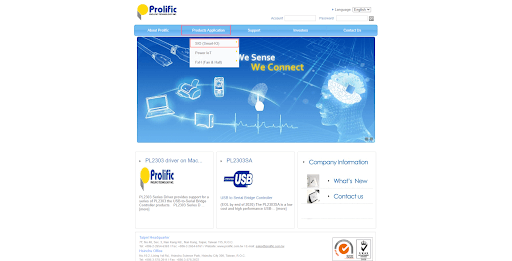
- Seleziona USB to UART/Serial/Printer dal menu che appare sullo schermo.
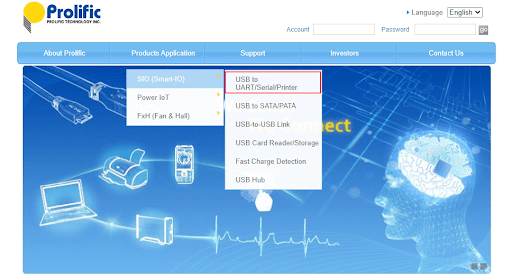
- Ora, cerca il tuo dispositivo, ad es. Download del driver di Windows PL2303.
- Fare clic sul programma di installazione per scaricare il file del driver necessario.
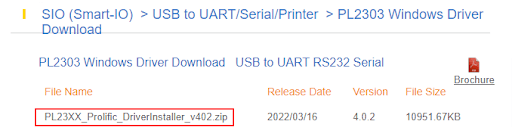
- Fare doppio clic sul programma di installazione scaricato per decomprimerlo ed eseguirlo.
- Segui le istruzioni visibili sullo schermo per completare l'installazione del driver PL2303 da USB a seriale.
Leggi anche: Download e aggiornamento di driver da USB a seriale prolifici
Metodo 2: utilizzare Gestione dispositivi per scaricare il driver PL2303 per Windows 10/Windows 11
È possibile utilizzare lo strumento di gestione dei driver integrato nel computer, ad esempio Gestione dispositivi, per ottenere il driver Prolific PL2303 aggiornato per Windows 10/11. Di seguito sono riportate le istruzioni complete per installare i driver richiesti in questo modo.
- Usa la funzione di ricerca del tuo computer per trovare e aprire Gestione dispositivi.
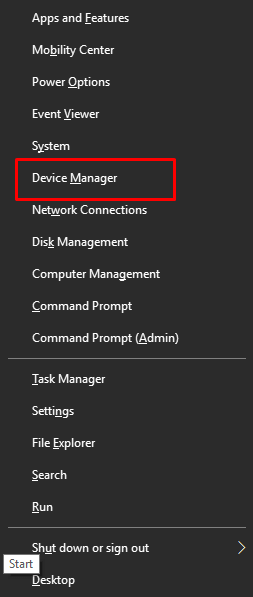
- Dopo che viene visualizzato Gestione dispositivi, fai clic sulla sezione di Porte per visualizzarlo nella sua forma espansa.
- Fai clic con il pulsante destro del mouse sul tuo dispositivo Prolific PL2303 e scegli Aggiorna driver dalle opzioni visualizzate sullo schermo.
- Cerca automaticamente il software del driver aggiornato.
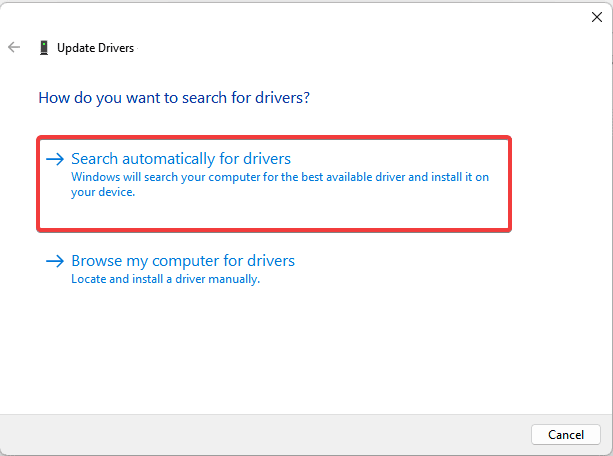
- Riavvia il computer una volta completato il processo di aggiornamento.
Metodo 3: aggiorna il sistema operativo del tuo computer
L'aggiornamento del sistema operativo spesso scarica i driver necessari e aggiorna i vecchi driver. Puoi seguire questo modo per scaricare anche il driver PL2303. Tuttavia, se il driver è stato rilasciato di recente, Windows potrebbe non essere in grado di rilevarlo e installarlo sul tuo computer. Tuttavia, puoi provare questo metodo seguendo i passaggi seguenti.

- Fare clic con il pulsante destro del mouse sull'icona di Windows (Start) sul computer per accedere al menu di accesso rapido.
- Dal menu sullo schermo, seleziona l'opzione Impostazioni .
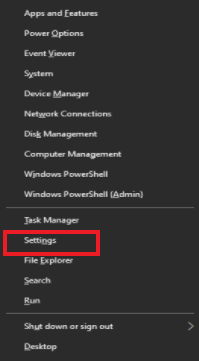
- Dalle opzioni disponibili nel pannello Impostazioni, scegli Aggiornamento e sicurezza.
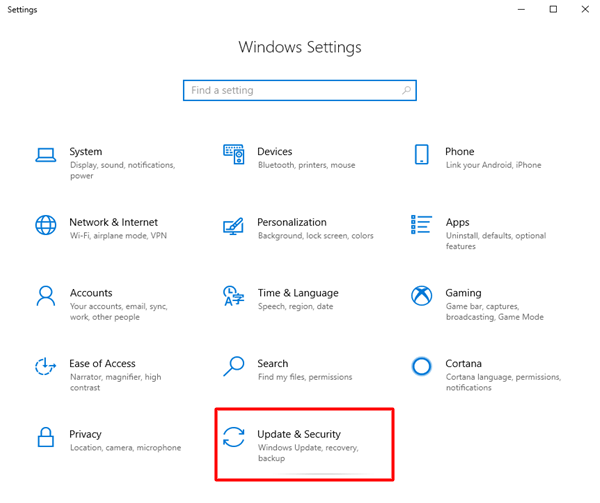
- Selezionare l'opzione per verificare la disponibilità di aggiornamenti.
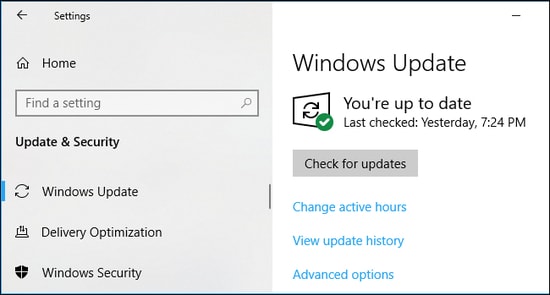
- Scarica e installa l'aggiornamento che trovi per il tuo sistema operativo.
- Dopo aver scaricato e installato l'aggiornamento richiesto, riavviare il sistema.
Leggi anche: Come aggiornare i driver su Windows
Metodo 4: Scarica automaticamente il driver PL2303 per Windows 10/Windows 11 (consigliato)
Sopra, ti abbiamo fatto conoscere i modi manuali per scaricare il driver Prolific PL2303 da USB a seriale e installarlo sul tuo computer. Questi metodi, come pensano molti utenti, consumano molto tempo, fatica ed energia.
Quindi, se desideri scaricare e installare gli aggiornamenti dei driver in modo più conveniente, ti suggeriamo di utilizzare un programma come Bit Driver Updater per farlo automaticamente.
Bit Driver Updater scarica tutti gli aggiornamenti dei driver necessari e li installa automaticamente con un clic. Oltre a questo, il software viene fornito con molte caratteristiche eccezionali, come il backup e il ripristino dei driver, la scansione pianificata per i vecchi driver, l'accelerazione della velocità di download dei driver e altro ancora.
Puoi scaricare Bit Driver Updater ed eseguirne l'installazione dal seguente link.
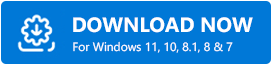
Al termine dell'installazione di Bit Driver Updater, in pochi secondi viene visualizzato un elenco di vecchi driver. Fai clic sul pulsante Aggiorna tutto presente in basso per scaricare la versione aggiornata di tutti i driver. 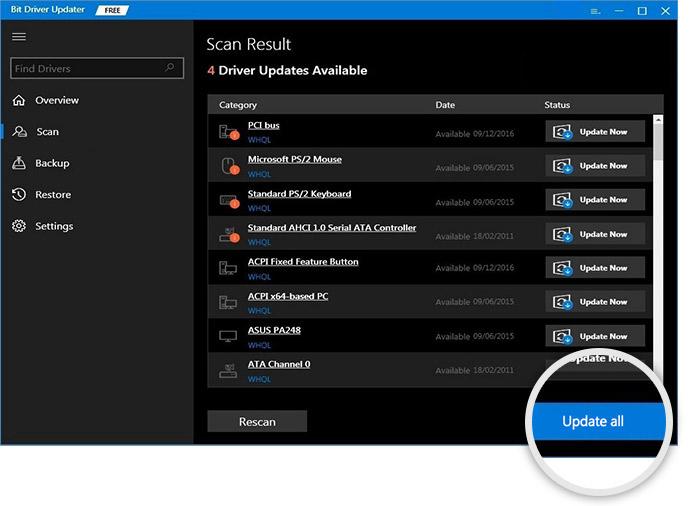
Puoi anche utilizzare la funzione Aggiorna ora se intendi scaricare solo il driver PL2303 per Windows 11/Windows 10.
Tuttavia, dal punto di vista degli esperti di tecnologia, è più appropriato aggiornare tutti i driver per prestazioni fluide del computer.
Se hai dei dubbi anche dopo aver seguito i metodi di cui sopra, puoi dare un'occhiata alla seguente sezione delle domande frequenti per risolverli.
Domande frequenti
Di seguito chiariamo tutti i dubbi che potresti avere sul driver PL2303.
Q1. Come faccio a scaricare un driver seriale sulla mia USB?
Puoi seguire queste istruzioni per scaricare un driver seriale sulla tua USB.
- Scarica il file del driver dal sito Web del produttore.
- Individua e decomprimi USB_serial_win. Cerniera lampo.
- Avvia Gestione dispositivi.
- Trova l'adattatore e fai doppio clic su di esso.
- Scegli il driver di installazione dal disco.
- Quando richiesto, seleziona il driver giusto per il tuo sistema operativo.
Q2. Gli adattatori da USB a seriale necessitano di driver?
A volte, il dispositivo per alcuni cavi da USB a seriale non è installato per impostazione predefinita su un sistema operativo a 64 bit. Tali cavi sono driver di dispositivo non assegnati che richiedono l'installazione manuale.
Q3. Una porta seriale ha bisogno di un driver?
Un driver fornisce le funzionalità necessarie affinché le porte seriali e le porte COM funzionino sul tuo computer. Quindi, è necessario avere il driver installato sul dispositivo.
Leggi anche: Come aggiornare i driver utilizzando il prompt dei comandi in Windows
Driver PL2303 scaricato e installato
Attraverso questo articolo, ti abbiamo presentato vari metodi per scaricare il driver PL2303 per Windows 10/11 e installarlo. Puoi seguire qualsiasi modo sopra menzionato per farlo.
Se desideri scaricare e installare il driver automaticamente in pochissimo tempo, ti suggeriamo di utilizzare Bit Driver Updater per farlo.
Nel caso in cui conosci modi migliori per ottenere il driver necessario, puoi condividere le tue conoscenze utilizzando la sezione commenti.
Torneremo presto con un'altra guida tecnica. Fino ad allora, puoi esplorare TechPout per espandere le tue conoscenze tecniche.
